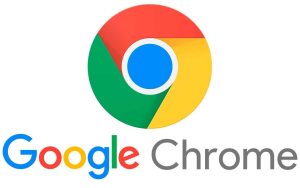Chrome浏览器怎么后退?
在Chrome浏览器中,可以点击左上角的“后退”箭头按钮,或使用键盘快捷键Alt+左箭头(Mac为Command+[),即可返回上一个浏览的网页页面,实现快速后退操作。

Google Chrome浏览器后退操作方法详解
浏览器后退按钮的基本用法
点击工具栏左侧后退按钮: 在Chrome浏览器顶部地址栏左侧,通常会显示一个向左的箭头按钮。只需用鼠标单击该按钮,浏览器就会返回上一个已访问过的网页,实现一步快捷返回。
使用键盘快捷键后退页面: 除了鼠标操作外,用户可以通过键盘快捷键进行后退。Windows用户按Alt+左方向键,Mac用户按Command+[,即可直接回到上一个网页,无需移动鼠标,操作更加高效。
长按后退按钮查看历史记录: 如果需要返回到更早的页面,可长按后退按钮,会弹出最近浏览过的页面列表。点击列表中任意一项即可直接跳转,非常适合需要多步后退或查找历史页面的情况。
后退按钮无法点击的解决方法
检查当前标签页是否有浏览记录: 如果后退按钮变灰或无法点击,通常说明当前标签页没有浏览历史。例如直接打开的新页面或输入网址进入的新标签页,就无法执行后退操作。
尝试刷新或重新加载页面: 部分网站在跳转或加载过程中可能会影响浏览器的后退功能。如果遇到后退无效,可以先点击刷新按钮,等待页面完全加载后再次尝试,有时可恢复正常。
关闭标签页重新导航: 若后退始终无效,可选择关闭当前标签页,然后在上一个活跃的标签页继续浏览。必要时也可重新输入网址或在历史记录中查找目标页面,避免因功能失效耽误工作。
鼠标手势与扩展后退技巧
使用鼠标手势快速后退
按住右键划线实现后退操作: 在安装支持鼠标手势的扩展后,用户可以按住鼠标右键,同时向左拖动光标,这一动作就会被识别为“后退”指令。这样无需移动到工具栏点击按钮,单手即可高效浏览历史页面。
自定义手势满足个性需求: 很多鼠标手势扩展插件允许用户自定义操作。例如可以将右键下滑加左滑设定为后退,也可组合多种动作实现批量标签后退,极大提升个性化体验和操作效率,适合浏览网页频繁切换的用户。
在触控板和多键鼠标上兼容手势: 部分扩展插件还支持触控板或具备多功能键的鼠标设备,通过三指或四指滑动完成后退,适用于笔记本或高端外设用户,让浏览方式更加多元和便捷。
推荐后退功能相关扩展插件
推荐使用crxMouse Chrome™ Gestures: 这是Chrome商店最受欢迎的鼠标手势扩展之一,支持多种手势操作,不仅可以后退、前进,还能实现刷新、关闭标签、打开新页面等常用浏览功能,提升操作流畅度。
Smooth Gestures Plus扩展简洁高效: 该插件以轻量化著称,支持自定义手势并可设置执行优先级。安装后用户只需轻轻滑动鼠标即可完成后退等浏览命令,适合追求简约和高响应的用户。
Gesturefy等跨平台插件同步体验: 对于跨平台需求的用户,可以尝试Gesturefy等支持多浏览器的手势插件。无论在Chrome还是其他主流浏览器中,都可同步手势操作习惯,保证浏览体验一致,减少学习和适应成本。

触控板和手势后退体验
触控板左右滑动返回上一页
三指或两指滑动实现后退: 在大多数Windows笔记本和MacBook上,用户可以通过在触控板上用两指或三指向右滑动,快速返回上一网页。此手势无需点击后退按钮,操作直观高效,特别适合不常用鼠标的用户。
系统设置中可自定义手势灵敏度: 许多操作系统允许用户在“触控板”或“手势”设置中自定义滑动灵敏度和方向。通过调节参数,可让后退手势更加符合个人使用习惯,避免误触和响应延迟,提高日常浏览体验。
多浏览器兼容提升办公效率: Chrome、Edge、Firefox等主流浏览器普遍支持触控板后退手势,无需额外安装扩展。对于常在不同浏览器间切换的用户,这种一致性操作大大简化了多平台的学习和适应成本。
触摸屏设备的后退操作方式
边缘滑动手势实现页面返回: 在搭载触摸屏的笔记本或平板设备上,用户可直接用手指从屏幕左侧边缘向右滑动,即可返回上一个浏览的网页。Chrome等现代浏览器对这种边缘手势有良好支持。
屏幕手势与虚拟按键互为补充: 除手势外,部分设备提供了虚拟的后退箭头按钮,通常位于屏幕底部。用户既可以使用手势操作,也可直接点击虚拟按钮,实现多样化、适应性更强的后退体验。
兼容多场景提升灵活性: 无论是台式一体机、二合一平板还是纯触摸屏手机,Chrome浏览器的手势和触控支持均表现优异。用户可根据当前设备类型,自主选择手势或按钮,实现最自然顺手的网页后退操作。
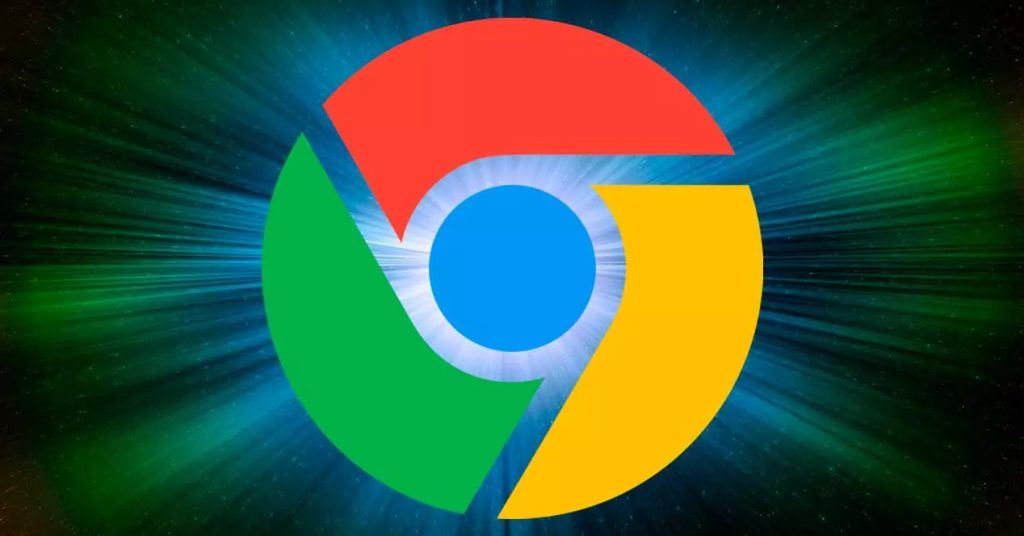
多标签与多窗口下的后退策略
单标签后退与多标签协作方式
单一标签页内后退独立操作: 在Chrome浏览器中,每个标签页都有各自独立的浏览历史。当你在单一标签内点击后退按钮或使用快捷键,页面只会返回当前标签浏览的上一个网页,互不影响其他标签页的浏览进度。
标签拖动配合历史操作更灵活: 用户可以将需要后退的标签页拖出成新窗口,或与其他窗口标签页进行合并。通过分组或整理标签的方式,将同一任务相关网页集中在一起,结合后退操作实现高效资料切换与内容比对。
合理利用标签分组提升协作效率: Chrome支持将多个标签页进行分组,对不同主题、项目或业务内容进行批量管理。分组后每个标签都可以独立后退,便于用户分清主线与分支网页,防止后退时误操作切换到不相关页面。
多窗口切换后退的注意事项
各窗口历史记录完全独立: 多窗口环境下,Chrome为每个窗口维护独立的标签和历史栈。用户在任意窗口后退操作都不会影响到其他窗口的标签,适合同时进行多项任务时各自管理浏览进度。
切换窗口前确认当前标签历史: 在频繁多窗口间切换时,建议先查看当前标签的历史记录。若窗口内标签较多,可能会因忘记浏览路径而导致找不到需要后退的页面。可以长按后退按钮查看当前标签完整历史列表,便于精准返回。
避免频繁关闭窗口丢失历史: 若在多窗口环境下频繁关闭窗口,可能导致当前标签页的浏览历史无法恢复。建议在关闭窗口前,将重要标签移至主窗口或固定标签栏,减少因误关窗口导致资料遗失或后退链断裂的问题。
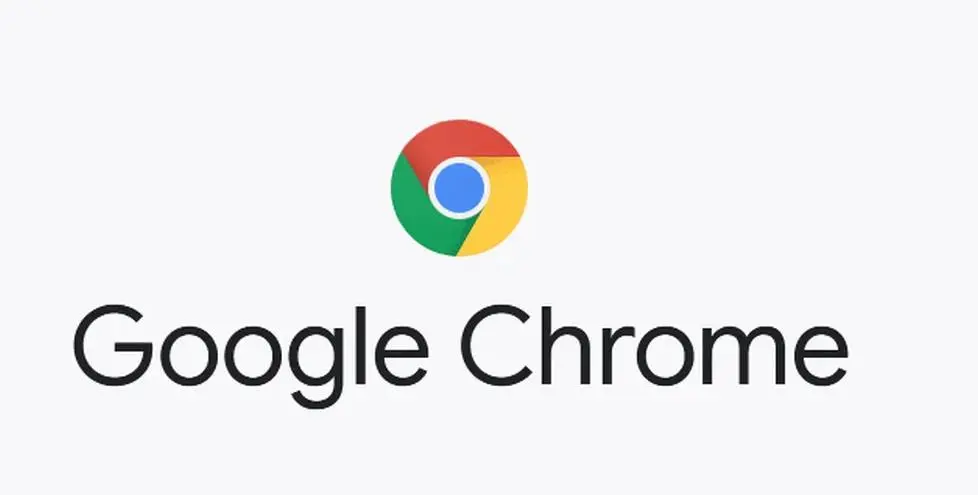
后退与前进功能的区别
前进按钮和后退按钮的区别
后退按钮用于回到上一个页面: 在Chrome浏览器中,后退按钮一般位于地址栏左侧,形状为左向箭头。点击后退按钮,页面会返回到当前标签页刚刚访问过的前一个网页,便于用户快速查看之前浏览的内容。
前进按钮用于返回刚刚后退的页面: 前进按钮通常紧挨着后退按钮,形状为右向箭头。当前页面是通过后退操作返回时,点击前进按钮即可恢复到刚刚后退前的网页,实现前后切换浏览。
两者在历史路径上的作用互补: 后退和前进按钮共用一条历史路径,用户后退几步后可以通过前进按钮逐步返回原来的页面。这种设计使网页浏览具有可逆性,方便用户在复杂信息之间灵活切换和反复查找。
如何解决后退和前进顺序混乱的问题
长按按钮查看完整历史路径: 若发现后退或前进顺序混乱,可通过长按对应按钮,弹出历史页面列表。用户可以在列表中准确选择目标页面,跳过中间无关网页,迅速恢复所需内容。
避免频繁刷新或直接输入新网址: 页面频繁刷新或手动在地址栏输入新网址,会在历史记录中产生分支,导致后退与前进顺序错乱。建议在同一标签内尽量用网页内链接跳转,减少路径干扰,确保历史链路清晰。
使用新标签或窗口处理不同任务: 针对不同网页任务,建议在新标签或新窗口中分别打开,避免多任务在一个标签中穿插切换,产生历史顺序混淆。这样每个标签有独立的历史路径,后退与前进逻辑会更加清晰可靠。